Как исправить наиболее распространенные проблемы с ЖК-мониторами
Опубликовано: 2022-01-29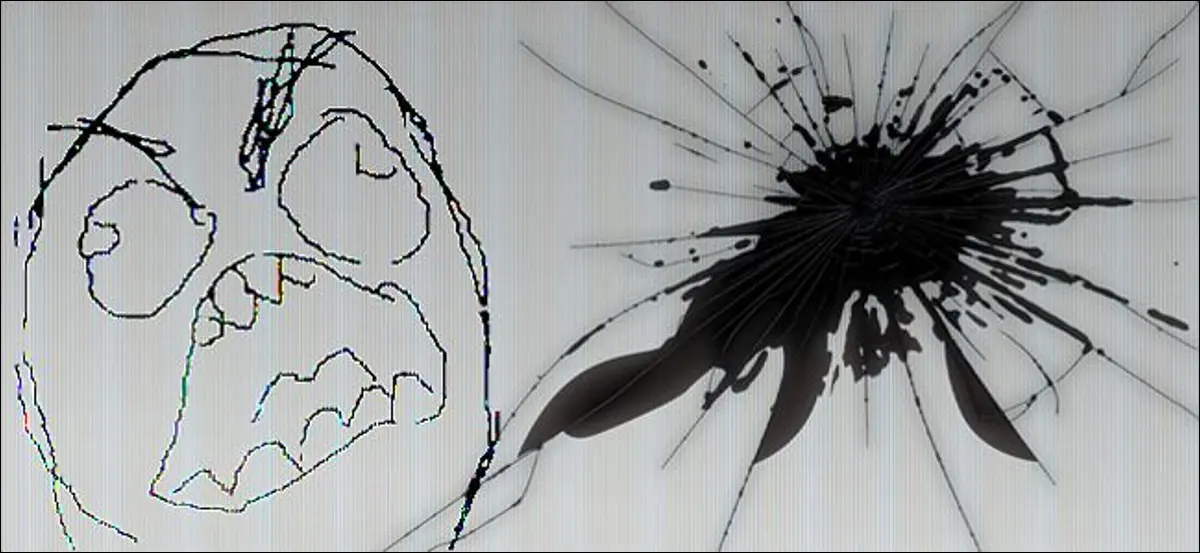
Компьютерные мониторы довольно просты в использовании, если не в реальной конструкции: подключите их, включите, посмотрите на свой компьютер с более яркой стороны. Но как бы обманчиво это ни казалось, внутри этого пустого пластикового корпуса происходит много всего… и много вещей, которые могут пойти не так.
К сожалению, большая часть этих вещей требует либо сертифицированного ремонта, либо полной замены. Если вы не особенно разбираетесь в электронике и у вас просто нет доступа к дешевым запасным частям, обычно лучше либо вернуть монитор производителю (если он находится на гарантии), либо просто купить новый. Тем не менее, вот наиболее распространенные проблемы с современными ЖК-мониторами, и что можно сделать, чтобы их исправить… или нет.
Заикание или мерцание
Если экран вашего монитора часто мигает или заикается, есть несколько проблем, с которыми вы можете столкнуться. Это может быть что-то такое же простое, как ослабленный или неисправный видеокабель. Итак, сначала затяните кабель как со стороны монитора, так и со стороны компьютера (убедитесь, что все крепежные винты полностью затянуты, если они есть на вашем кабеле) или просто замените кабель. То же самое относится и к кабелю питания: убедитесь, что он надежно закреплен на обоих концах, и если проблема не устранена, замените его, если это возможно.
Неправильная настройка частоты обновления также может вызвать мерцание. Частота обновления — это количество раз, которое компьютер отправляет изображение на монитор в секунду, выраженное в герцах. Большинство ЖК-мониторов используют частоту 59 или 60 Гц, хотя 75 Гц, 120 Гц и 144 Гц также встречаются в мониторах премиум-класса. Перейдите в настройки дисплея вашей операционной системы (щелкните правой кнопкой мыши рабочий стол и выберите «Настройки дисплея»> «Свойства адаптера дисплея»> «Монитор» в Windows 10), чтобы убедиться, что применяется правильная настройка частоты — вам также может потребоваться обновить видеодрайверы.
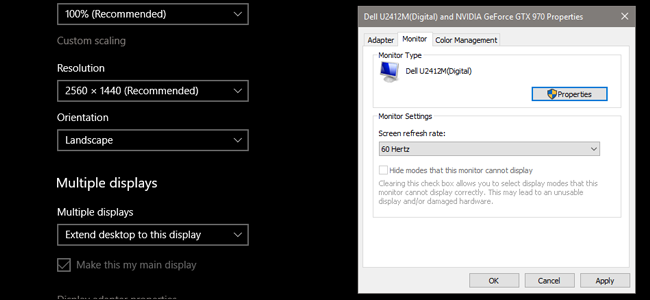
К сожалению, большинство других признаков мерцания вызвано недостатком питания где-то в самом мониторе. Возможно, вы потребляете слишком много энергии от одной из электрических цепей вашего дома или перегружаете свой сетевой фильтр — просто подключите адаптер питания к другой вилке, чтобы проверить это. Но более вероятно, что в самом узле экрана есть незакрепленный или неисправный компонент. Если это так, ремонт или замена являются ответами.
Вертикальные линии

Черные или одноцветные линии на ЖК-экранах вызваны множеством разных проблем, но если стандартные исправления, описанные в разделе мерцания выше, не устраняют их (проверьте видео и кабели питания на наличие проблем, установите новые драйверы), это вероятно физический дефект самого экрана. Попробуйте свой монитор на другом компьютере или ноутбуке, чтобы увидеть, сохраняется ли проблема; если это так, вы, вероятно, ищете замену, поскольку ошибка почти наверняка связана с ЖК-панелью (самый дорогой компонент монитора).
Битые или застрявшие пиксели
«Мертвый» пиксель — это одна точка на ЖК-экране, которая не светится и выглядит как один или несколько черных квадратов. «Застрявшие» пиксели похожи, но вместо того, чтобы показывать черный, они застряли на одном цвете, который не соответствует изображению на экране компьютера, обычно это красный, зеленый или синий.
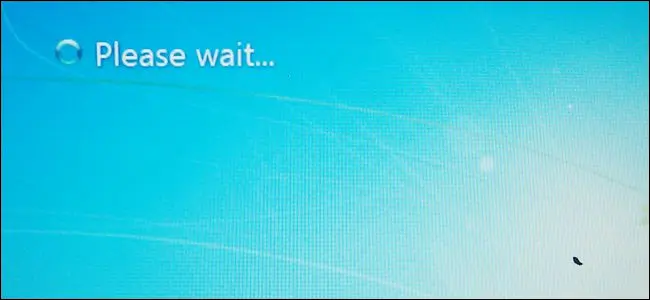
С битым пикселем мало что можно сделать — это физическая неисправность экранной панели. К счастью, один или два битых пикселя обычно не означают, что вам нужно выбросить весь монитор; это, безусловно, можно обойти или игнорировать. Вы также можете рассмотреть вопрос о гарантийной замене, хотя многие производители мониторов не будут заменять экран до тех пор, пока не погаснет несколько пикселей.
СВЯЗАННЫЕ С: Как исправить застрявший пиксель на ЖК-мониторе

Застрявший пиксель может быть другим делом. В зависимости от того, как именно проявляется проблема, может быть возможно вернуть пиксель в рабочее состояние. Для этого существуют различные методы, начиная от физического «массирования» самой панели экрана и заканчивая запуском программ, которые быстро переключают часть экрана через цветовой спектр. Вы можете попробовать некоторые из этих решений, как указано в нашем руководстве по застрявшим пикселям, но имейте в виду, по моему личному опыту, крайне редко можно найти надежное решение для застрявшего пикселя.
Трещины, пятна и пятна
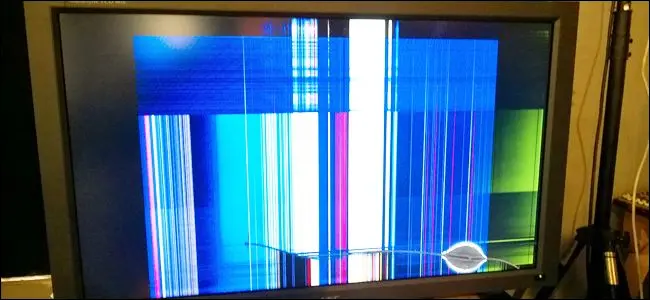
Если на мониторе есть видимая трещина, большая обесцвеченная область или черное/разноцветное пятно, не совпадающее с пиксельной сеткой, это означает, что он подвергался физической травме, а ЖК-панель повреждена. Здесь вы ничего не можете сделать: даже если ваш монитор находится в пределах гарантийного срока, он почти наверняка не покроет физические повреждения. Вы можете попробовать заменить саму ЖК-панель, но, поскольку запасная часть в любом случае будет почти такой же дорогой, как новый монитор, вы можете начать делать покупки.
Жужжание
Наиболее распространенная проблема, которая может вызвать жужжание или визг в мониторе, — это проблема с подсветкой, обычно с компактными люминесцентными лампами, используемыми для освещения в старых моделях. (Эта конструкция была в значительной степени заменена светодиодной подсветкой, но все еще используется множество мониторов, оснащенных КЛЛ.) Шум может возникать из-за проблем с регулированием мощности одной или нескольких лампочек. Попробуйте увеличить или уменьшить яркость экрана, чтобы увидеть, исчезает ли шум; конечно, это может быть менее чем оптимальным решением, если вам нужна яркость экрана при определенных настройках.

К счастью, неисправная лампа CFL является довольно стандартной проблемой, как и неисправный регулятор мощности в различных других компонентах, которые могут вызывать аналогичные проблемы. Если гарантийный срок вашего монитора истек, отнесите его в местный магазин электроники — они, вероятно, смогут заменить деталь значительно дешевле, чем стоимость нового экрана.
Неверное разрешение
СВЯЗАННЫЕ С: Почему вы должны использовать собственное разрешение вашего монитора
Если ваш экран внезапно показывает неправильное разрешение для вашего рабочего стола, что действительно является довольно серьезной проблемой для любого пользователя ПК, наиболее вероятной причиной является ваша видеокарта. Вероятно, проблема заключается либо в программном компоненте (графическом драйвере), либо в самой видеокарте. Обновление драйвера обычно устраняет эту проблему, хотя может потребоваться новая видеокарта.
Если проблема сохраняется даже при тестировании монитора на другом компьютере, возможно, что-то не так с внутренней электроникой. Попробуйте альтернативный вход (HDMI/DisplayPort/DVI), если это возможно.
Случайные отключения
Монитор, который периодически выключается, может не получать достаточного питания от розетки или сетевого фильтра — опять же, проверьте автоматический выключатель в вашем доме и убедитесь, что кабель питания подключен правильно. Также возможно, что внутренний или внешний преобразователь питания ( последнее будет коробкой или «бородавкой» на кабеле питания) перегревается. Внимательно проверьте корпус самого монитора или адаптера питания; если какой-либо из них слишком горячий, чтобы его можно было коснуться более нескольких секунд, его необходимо заменить.
Примечание о ноутбуках
Большинство из вышеперечисленных проблем могут возникнуть и с ЖК-экранами, используемыми в ноутбуках и планшетах, но из-за компактной конструкции их гораздо сложнее ремонтировать. При этом дополнительные расходы на ноутбук по сравнению с монитором могут сделать его гораздо лучшим кандидатом на ремонт, а не на замену. По крайней мере (при условии, что у вас закончился гарантийный срок), вероятно, стоит провести диагностику и рассчитать стоимость в ремонтной мастерской, если вам неудобно самостоятельно заменять экран в сборе.
Изображение предоставлено: Дуглас Уитфилд/Flickr, Иван Габович/Flickr, Creativity103/Flickr, Amazon.
